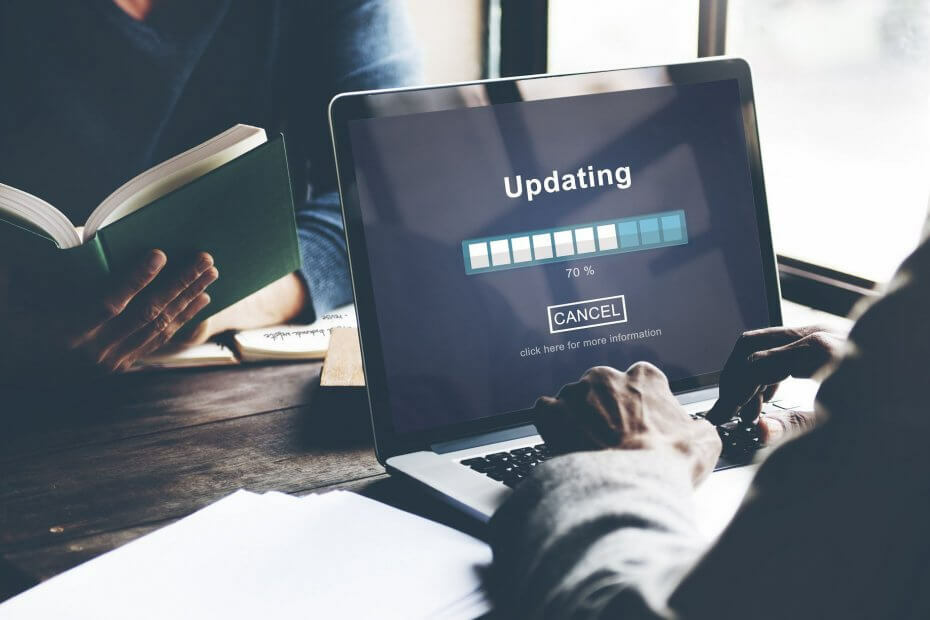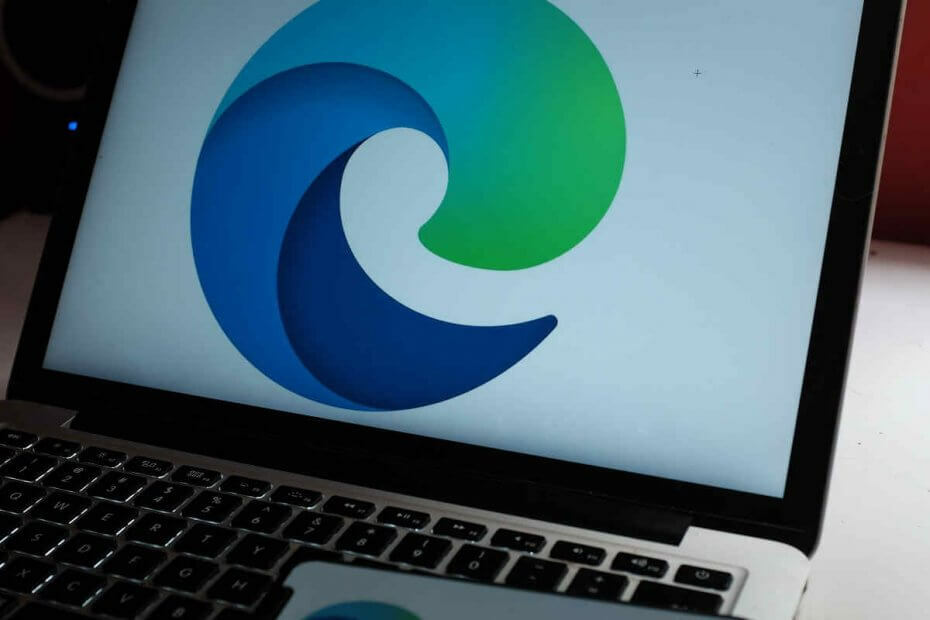클릭 몇 번이면 됩니다.
- Microsoft 365 모바일 앱에는 PDF에 서명할 수 있는 기능이 있습니다.
- 몇 번의 탭만으로 모든 문서에 서명하고 나중에 사용할 수 있도록 서명을 저장할 수 있습니다.
- 이동 중에 매우 유용합니다.

엑스다운로드 파일을 클릭하여 설치
- Restoro PC 수리 도구 다운로드 특허 기술로 제공되는 (특허 가능 여기).
- 딸깍 하는 소리 스캔 시작 PC 문제를 일으킬 수 있는 Windows 문제를 찾습니다.
- 딸깍 하는 소리 모두 고쳐주세요 컴퓨터의 보안 및 성능에 영향을 미치는 문제를 해결합니다.
- Restoro가 다운로드되었습니다. 0 이번 달 독자 여러분.
현재 빠르게 변화하는 디지털 시대에 필수 문서에 서명하는 것의 중요성은 상당히 커졌습니다. 법적 계약서, 임대 계약서, 보험 양식 등 서류에 서명하는 것은 수많은 거래에서 중요한 부분입니다.
좋은 소식은 모바일 기술의 성장으로 인해 Microsoft 365 모바일 앱과 같은 다양한 모바일 애플리케이션을 사용하여 이동 중에 서명하는 것이 그 어느 때보다 편리해 졌다는 것입니다.
iOS 또는 Android에서 실행되는지 여부에 관계없이 모바일 장치를 사용하여 모든 PDF 문서에 빠르고 쉽게 서명할 수 있습니다.
이 문서에서는 Microsoft 365 앱을 사용하여 모바일 장치에서 PDF 문서에 서명하는 절차에 대해 자세히 설명합니다. 앱 다운로드, 계정 생성, PDF 문서에 디지털 서명 추가를 포함한 각 단계를 안내합니다.
모바일 장치에서 PDF에 서명하는 쉽고 실용적인 방법을 찾고 있다면 Microsoft 365 앱을 사용하여 서명하는 방법을 계속 읽으십시오.
Microsoft 365 앱으로 모바일에서 PDF에 서명하는 방법
1. 다운로드 마이크로소프트 365 iOS의 모바일 앱 앱 스토어 또는 안드로이드 플레이 스토어. 이 경우 우리는 현재 Apple의 생태계에 있습니다.

2. 다운로드가 완료되면 서명하려는 PDF를 엽니다.
3. 딸깍 하는 소리 더 ➜ PDF 서명.

4. 서명하려는 화면 영역을 누릅니다.
5. 새 서명을 만들려면 다음을 선택하십시오. 새로 만들기, 에 로그인 서명 상자에서 옵션이 상점 서명 가 활성화되고 마지막으로 서명 상자의 오른쪽 상단에 있는 체크 표시를 클릭하여 저장합니다.

6. 파일을 저장합니다.
그러나 그렇게 말하면 iOS v가 필요합니다. 2.72 또는 Android Build 16.0.16327.20270 이상을 실행해야 합니다. 그러나 PC에서 PDF에 서명하고 타임스탬프 추가, 우리는 또한 당신을 다루었습니다.
Microsoft 365 앱을 사용하여 모바일에서 PDF에 서명을 시도하셨습니까? 댓글로 알려주세요!
여전히 문제가 있습니까? 이 도구로 문제를 해결하세요.
후원
위의 조언으로 문제가 해결되지 않으면 PC에서 더 심각한 Windows 문제가 발생할 수 있습니다. 추천합니다 이 PC 수리 도구 다운로드 (TrustPilot.com에서 우수 등급으로 평가됨) 쉽게 해결할 수 있습니다. 설치 후 다음을 클릭하기만 하면 됩니다. 스캔 시작 버튼을 누른 다음 모두 고쳐주세요.